Как исправить разделенную или маленькую клавиатуру на iPad
Вот несколько быстрых исправлений:
- Разделенная клавиатура и плавающая клавиатура — это функции, доступные в приложении клавиатуры.
- Чтобы исправить разделенную клавиатуру: используйте оба указательных пальца, чтобы удерживать обе половины клавиатуры и двигать их вместе.
- Чтобы исправить плавающую клавиатуру: перетащите полосу в нижней части клавиатуры к панели навигации.
Как мы все знаем, клавиатура — важный инструмент для ввода информации на наши устройства, включая iPad. Поскольку у него большой экран, печатать на iPad может быть не очень приятно. Вот почему Apple представила раздельную и плавающую клавиатуру в приложении для клавиатуры iPad.
Но если вы не знаете об этой функции и случайно включили ее, вас может раздражать и путать с клавиатурой iPad. Прочтите, чтобы исправить разделенную или маленькую клавиатуру на вашем iPad.
Как исправить разделенную клавиатуру iPad
Прежде всего, разделенная клавиатура на iPad вызвана не ошибками или сбоями в iPadOS, а кем-то или вами, возможно, случайно включенным. И да, исправить это можно не одним, а двумя способами. Я упомянул их ниже.
Программы для Windows, мобильные приложения, игры - ВСЁ БЕСПЛАТНО, в нашем закрытом телеграмм канале - Подписывайтесь:)
1. Использование жестов пальцами
- Поместите указательные пальцы на средний край каждой половинки клавиатуры.
- Сдвиньте оба пальца близко друг к другу.

Вот и все! Если этот жест не работает для вас, перейдите к следующему способу.
2. Использование клавиши клавиатуры
- Нажмите и удерживайте клавишу клавиатуры в правом нижнем углу клавиатуры.
- Вы увидите всплывающее меню с двумя вариантами:
- Объединить: если вы выберете эту опцию, клавиатура будет объединена, но останется в плавающем положении.
- Стыковка и слияние: при этом клавиатура объединяется и возвращается к нижней части экрана.
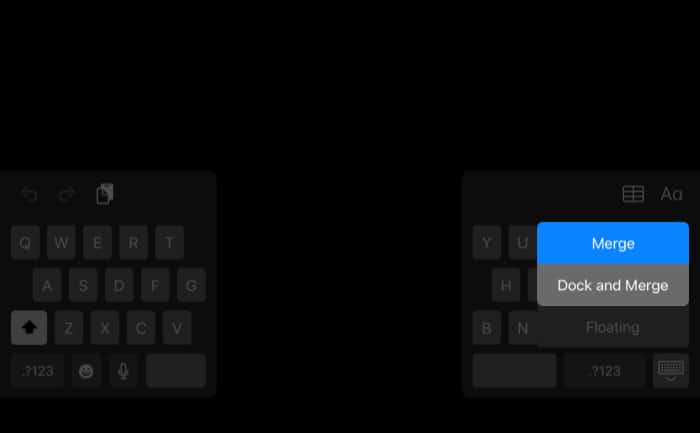
Если вы выбрали Объединить и застрял с плавающей клавиатурой, у меня есть решение вернуть клавиатуру в старое положение в следующей части.
Как исправить плавающую клавиатуру на iPad?
Если вы не хотите, чтобы клавиатура оставалась в плавающем режиме, возьмитесь за полосу в нижней части клавиатуры и перетащите ее к нижнему центру экрана (где находится панель навигации).

Кроме этого, используйте жест сжатия и масштабирования в центре клавиатуры.

Разделенная клавиатура против плавающей клавиатуры
Чтобы улучшить процесс набора текста на iPad, вы можете либо разделить клавиатуру, либо перевести клавиатуру в плавающий режим. Итак, каковы преимущества этих функций, и какая из них лучше для вас?
В разделенной клавиатуре, как вы видели ранее, клавиатура разделяется на две половины и выходит на две стороны экрана. Это хорошая функция для тех, у кого маленькие руки и кто не может двигать пальцами по всем сторонам клавиатуры. Вы также можете использовать эту функцию, чтобы печатать, держа iPad обеими руками.
Что касается плавающей клавиатуры, она в основном сжимает клавиатуру и парит над экраном. В этом режиме вы можете перемещать его куда угодно. Этот режим более удобен, если вы предпочитаете печатать одной рукой или хотите больше места на экране.
Если вы хотите использовать как разделенную, так и плавающую клавиатуру, вы можете использовать разделенную клавиатуру в плавающем режиме, в котором клавиатура разделяется на две половины при наведении курсора на экран!
Часто задаваемые вопросы
В. Почему моя клавиатура не отображается на моем iPad?
Сначала перезагрузите iPad, и если это не поможет, проверьте, возникает ли проблема с другими приложениями клавиатуры на вашем iPad, и посмотрите, возникает ли такая же проблема.
Итак, это все!
Хотя разделенная или плавающая клавиатура предназначена для удобства, некоторых из вас она может раздражать, и именно поэтому я предоставил это руководство, чтобы дать вам душевное спокойствие (не от жизни, а только от этой проблемы). Если у вас есть какие-либо предложения, вы можете прокомментировать ниже, и я постараюсь предоставить решение в мгновение ока.
У вас есть другие проблемы с вашим iPad? Проверьте следующие исправления:
Программы для Windows, мобильные приложения, игры - ВСЁ БЕСПЛАТНО, в нашем закрытом телеграмм канале - Подписывайтесь:)
